제조공정








 |
| × | 1 | |||
 |
| × | 1 | |||
 |
| × | 1 | |||
 |
| × | 1 |
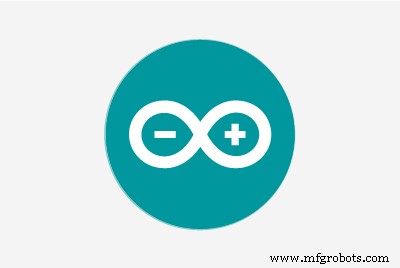 |
|
이 프로젝트와 4핀 PWM 팬을 제어하는 방법이 궁금합니다. 나는 주위에 5마리가 있었고 내 것도 한 번 해보라고 생각했습니다. 주파수 값은 가변 듀티 사이클뿐만 아니라 125HZ - 8MHZ 사이에서 조정할 수 있습니다. 이 회로는 타이머 1 OCR1A(핀 9) 및 ICR1(핀 10)에서 모드 10 PWM 위상 수정을 사용합니다. 이것을 알아내려면 약간의 디버깅이 필요했으며 저는 휴대용 오실로스코프를 소유하고 있습니다. 주파수와 듀티 사이클을 훨씬 쉽게 볼 수 있으며 추측이 필요하지 않습니다. 여기 링크가 있습니다:오실로스코프.

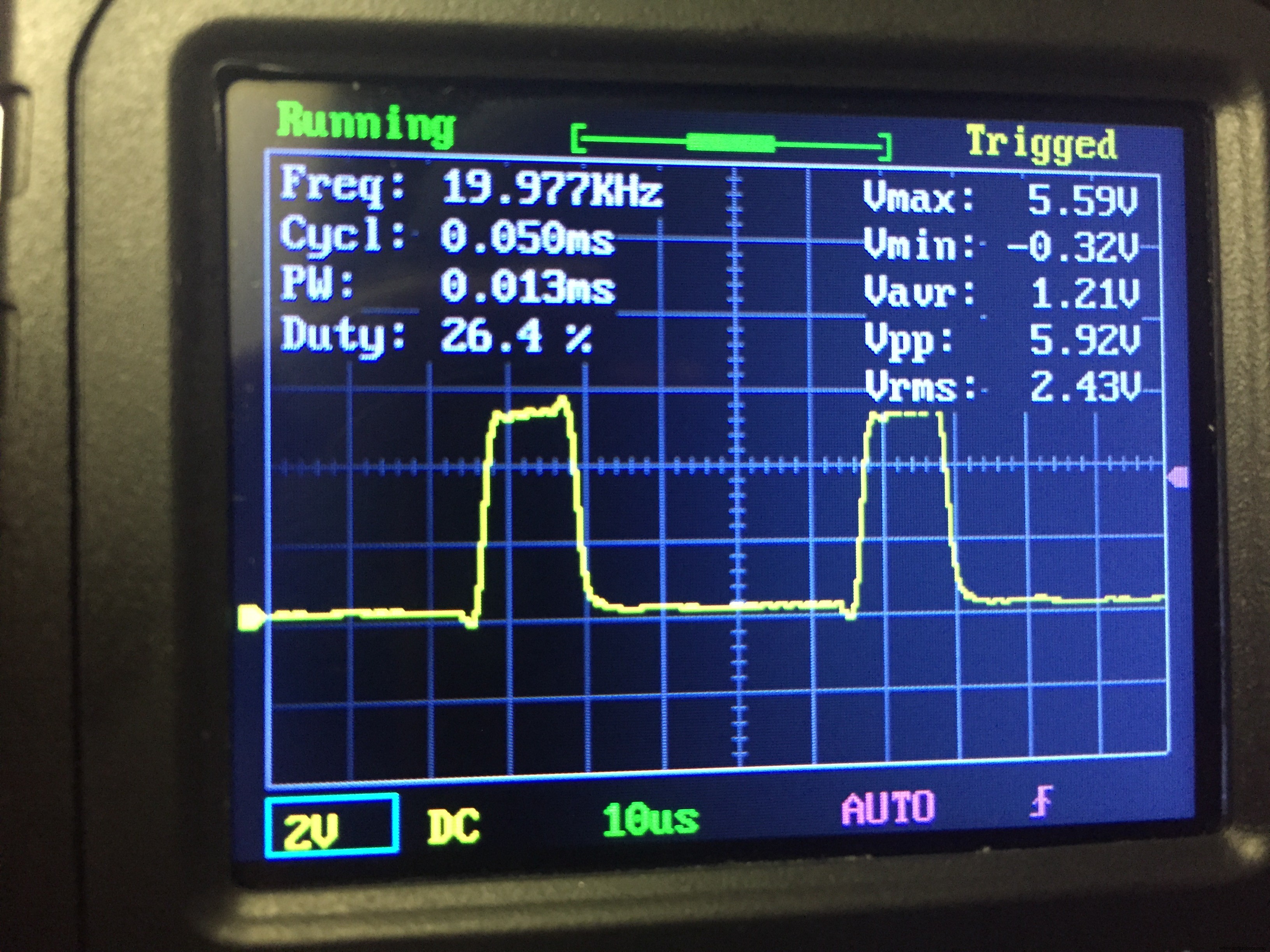
제 경우에는 제어 핀이 노란색(보통 타치 와이어라고 함)이기 때문에 팬의 데이터시트를 찾아보는 것이 좋습니다. 허용되는 주파수 범위(또는 "CENTERING FREQUENCY ") 선택한 팬에 대한 것입니다. 필요에 맞게 코드 주파수를 변경해야 할 수도 있습니다. 마지막으로 좋은 전원 공급 장치가 필요합니다(내 것은 구형 PC에서 변환된 ATX PSU입니다).
참고:다른 타이머를 사용하여 2개의 팬을 독립적으로 제어하려고 시도했습니다. 작동하지 않습니다. 그 이유는 두 번째 타이머의 해상도가 더 낮기 때문입니다(16비트 대 8비트). 이는 주파수 및 듀티 조정 단계에서 노이즈가 발생하고 파형이 점점 더 변형됨을 의미합니다. 값을 입력할 때 이 역시 간단하지 않습니다.
<섹션 클래스="섹션 컨테이너 섹션 축소 가능" id="코드">const byte OC1A_PIN =9;const byte OC1B_PIN =10;const word PWM_FREQ_HZ =25000; //주파수를 조정하려면 이 값을 조정합니다. (Frequency in HZ!) (현재 25kHZ로 설정) const word TCNT1_TOP =16000000/(2*PWM_FREQ_HZ);void setup() { pinMode(OC1A_PIN, OUTPUT); // 타이머 1 제어 및 카운트 레지스터 지우기 TCCR1A =0; TCCR1B =0; TCNT1 =0; // 타이머1 설정 설정 // COM1A(1:0) =0b10 (출력 A 클리어 상승/하강 설정) // COM1B(1:0) =0b00 (출력 B 정상 동작) // WGM(13:10) =0b1010 (위상 보정 PWM) // ICNC1 =0b0(입력 캡처 노이즈 제거기 비활성화됨) // ICES1 =0b0(입력 캡처 에지 선택 비활성화됨) // CS(12:10) =0b001(입력 클록 선택 =클록/1) TCCR1A | =(1 < 회로도
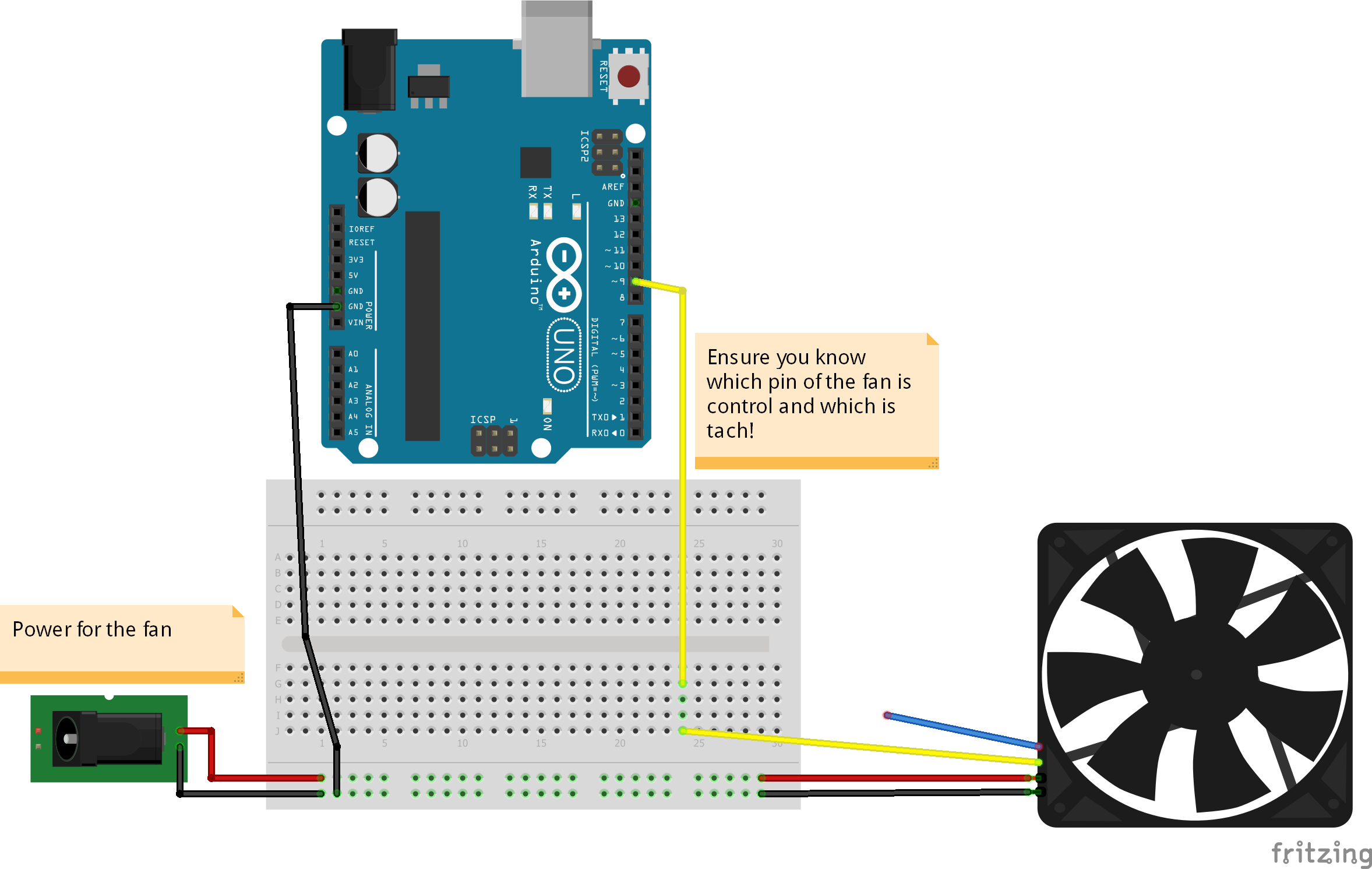
제조공정
이 Arduino IR Tutorial에서는 TV 리모컨과 Arduino를 사용하여 전자 장치를 제어하는 방법을 배웁니다. 간단한 LED 제어부터 DC Fan 속도 제어, 고전압 가전 제어까지 몇 가지 예를 들어 보겠습니다. 다음 동영상을 보거나 아래에 작성된 튜토리얼을 읽을 수 있습니다. 작동 방식 버튼을 눌렀을 때 TV 리모컨 앞의 LED가 깜박이는 것을 볼 수 있습니다. 실제로 이것은 적외선이며 사람의 눈에는 보이지 않기 때문에 카메라를 통해서만 볼 수 있습니다. 따라서 깜박임은 버튼을 누를 때 적외선 LED가 적
이 튜토리얼에서는 Arduino와 릴레이 모듈을 사용하여 고전압 장치를 제어하는 방법을 배웁니다. 다음 비디오를 보거나 아래에 작성된 튜토리얼을 읽을 수 있습니다. 개요 릴레이를 사용하여 고전압 전자 장치를 제어할 수 있습니다. 릴레이는 실제로 전자석에 의해 전기적으로 작동되는 스위치입니다. 전자석은 예를 들어 마이크로컨트롤러의 5볼트와 같은 저전압으로 활성화되고 접점을 당겨 고전압 회로를 만들거나 끊습니다. HL-52S 릴레이 모듈 이 Arduino 릴레이 튜토리얼의 예로서 10A @ 250 및 125 V AC 및 1